USB 디스크가 UEFI 모드를 시작하는 이유는 무엇입니까?
- WBOYWBOYWBOYWBOYWBOYWBOYWBOYWBOYWBOYWBOYWBOYWBOYWB앞으로
- 2024-02-11 16:00:10606검색
PHP 편집자 Zimo가 답변해 드립니다. USB 플래시 드라이브가 UEFI 모드를 시작하는 이유는 무엇입니까? UEFI(Unified Extended Firmware Interface)는 차세대 펌웨어 인터페이스 표준으로, 기존 BIOS에 비해 UEFI는 더 많은 기능과 확장성을 갖추고 있습니다. 시스템을 부팅하기 위해 USB 플래시 드라이브를 사용해야 하는 경우 UEFI 모드를 선택하면 더 빠른 시작 속도와 더 높은 시스템 호환성을 제공할 수 있습니다. 또한 UEFI는 대용량 하드 드라이브와 더 높은 수준의 보안 기능도 지원합니다. 따라서 UEFI 모드에서 부팅하기 위해 USB 플래시 드라이브를 선택하면 더 나은 사용자 경험과 시스템 성능을 제공할 수 있습니다.

곧 USB 부팅 디스크가 만들어집니다. 부팅 디스크를 컴퓨터에 삽입하면 아무 일도 일어나지 않습니다. 당황하면 갑자기 컴퓨터가 USB 부팅 디스크를 인식하지 못하는 것을 발견하게 됩니다! 무슨 일이야?

Win7 시스템에 다시 설치하려는 친구에게는 컴퓨터 운영 체제의 설치 모드를 이해하는 것이 매우 중요합니다. Win7 시스템은 Legacy+MBR 모드를 사용하는 반면 Win8 및 Win10은 일반적으로 UEFI+GPT 모드를 사용합니다. 따라서 Win8 또는 Win10을 Win7 시스템에 다시 설치하려면 운영 체제의 설치 모드에 주의해야 합니다.

이런 상황이 발생하면 BIOS 설정을 미세 조정해야 합니다. 쉽게 말하면 32비트 Win7을 설치하려면 하드디스크 모드를 MBE로 변경해야 하는데, 64비트 Win7은 수정할 필요가 없습니다. 또한 컴퓨터가 UEFI 모드에서 USB 플래시 드라이브를 부팅하는 경우 보안 부팅을 비활성화하면 됩니다. 그러나 레거시 모드에서 USB 플래시 드라이브를 부팅하는 경우 아래를 계속 읽으십시오.

일반적으로 시스템을 다시 설치할 때 컴퓨터를 다시 시작하고 시작 화면이 나타나면 바로 가기 키를 빠르게 눌러 BIOS 인터페이스로 들어갑니다. BIOS 인터페이스에서 아래 그림에 표시된 옵션이 나타나면 해당 수정을 수행해야 합니다. 아래 그림을 참고해주세요.
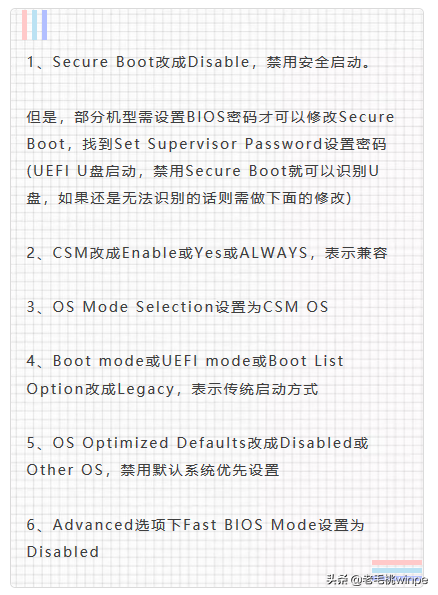 ASUS 노트북을 예로 들어 보겠습니다.
ASUS 노트북을 예로 들어 보겠습니다. 1단계:
노트북을 다시 시작하고 시작 화면이 나타나면 F2 키를 누른 다음 키보드 방향 키를 사용하여 커서를 "Security"로 이동하고 "Secure Boot Control"을 선택한 다음 Enter 키를 누르고 "Disable"로 변경합니다.
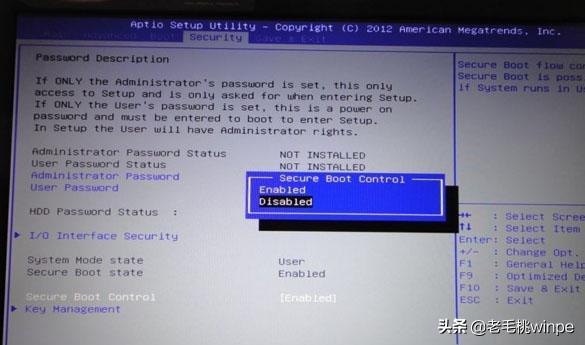
2단계:
그런 다음 "Boot" 메뉴로 전환하고 "Launch CSM"을 선택한 다음 Enter 키를 누르고 "Enable"로 변경한 다음 마지막으로 F10을 누릅니다. 키를 눌러 설정을 저장하고 다시 시작하세요
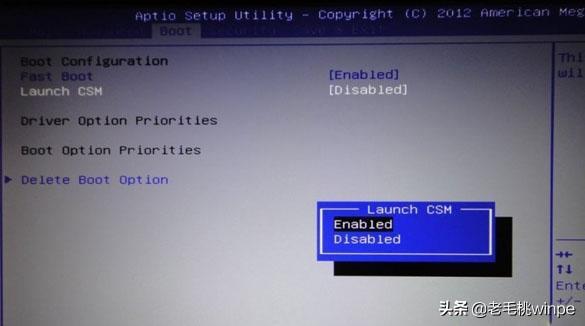
3단계:
USB 부팅 디스크를 삽입하고 USB 부팅 바로 가기 키를 다시 시작하여 선택 인터페이스로 들어간 다음 USB 디스크 옵션을 선택하고 Enter를 누르세요
USB 부팅 디스크를 사용하여 다시 설치 우리는 매일 시스템을 업데이트할 것입니다. 어떤 문제에 직면했습니까? 일부 사용자는 PE 시스템에 들어간 후 하드 드라이브를 찾을 수 없다고 보고했습니다. 문제를 해결하는 방법은 무엇입니까?
PE 시스템 이후에 하드 디스크를 찾을 수 없습니다. 사실 이는 PE 시스템의 이전 버전을 사용하는 경우 AHCI 모드를 인식하지 못할 가능성이 높습니다.

이 문제가 발생하면 새 버전의 USB 부팅 디스크만 다시 생성하면 됩니다. 새 버전의 PE는 AHCI 및 IDE 하드 디스크 모드를 모두 인식할 수 있습니다. 하지만 USB 부팅 디스크를 다시 만들고 싶지 않다면 BIOS로 들어가서 하드 디스크 모드를 IDE 모드로 변경할 수 있습니다.

위 내용은 USB 디스크가 UEFI 모드를 시작하는 이유는 무엇입니까?의 상세 내용입니다. 자세한 내용은 PHP 중국어 웹사이트의 기타 관련 기사를 참조하세요!

